بسم الله نبدأ
المشكلة الدائمة لمستخدمى النظام ويندوز هى التحول المفاجىء إلى نظام التشغيل لينوكس
ونسمع الكثير من الأسئلة منها
1- ( هوا فى مسنجر فى اللينوكس )؟؟
2- سمعت ان اللينوكس معقد ومينفعش أشغل أى اغانى أو افلام او حتى خطب وقران ؟
3- مشكلتى انى لما حاولت اسطب قبل كدا حصل فورمات للهارد ومنها يومها كرهت اللينوكس تماما

4- عايز أشتغل ويندوز ولينوكس فى نفس الوقت
وهنا نجيب على كل هذا بجملة واحدة قالها المهندس مصطفى الله يبارك له :
( اللينكس نظام مفتوح تمنى وهوا سيحقق لك كل أحلامك

)
ومن هنا سنقوم كبداية بتنصيب النظام لينوكس على بيئة ويندوز من خلال برنامج محاكى تخيلى
ما معنى هذا ؟؟؟؟
معنى هذا أننا سنقوم بتركيب اللينوكس داخل بيئة الويندوز
كيف هذا ؟؟؟
من خلال برنامج يقوم بعمل جهاز تخيلى داخل جهازك ويسمى ب VM ware
والبرنامج سهل ورائع ويتيح لك اختيار مميزات الجهاز التخيلى
علما بان لو مميزات ومواصفات جهازك مثلا الرامات 512 مينفعش تخلى الرامات جواه 1 جيجا

أنا أكثر المعجبين بالبرنامج ودوما أجرب عليه كل توزيعه لينكس أو أى نظام تشغيل يقع تحت يدى العبد لله

الخطوة الأولى هى تحميل الملفات التالية :
برنامج VM Ware وفى نفس الملف الكى جين وملفات manual وكتب خاصة بالبرنامج لا يتعدى حجمها 2 ميجا
وحجم البرنامج حوالى 96 ميجا
الرابط : http://rapidshare.com/files/10147218...5.5.3.rar.html
وباسورد فك الضغط : www.mtwer.com
عذرا فهم من قاموا برفع الملف :$
طبعا لابد من توفر نظام تشغيل لديك لينكس أو أوبنتو أو خلافه
الشرح هنا على آلية التسطيب وفكرة التسطيب والجميع تقريبا متشابه وأى إختيارات ستقابلها هى بسيطة ويمكن فهمها بسلاسة
ولكن يجب عليك القراءة لكل خطوة حتى لا تتسبب فى تلف الهارد ديسك الخاص بك
ملاحظة : نحن فى هذا الشرح نقوم بالشرح على جهاز تخيلى يعنى الهارد بتاعك مش هيحصله
حاجة خالص ومتخافش من الفورمات او خلافه

الخطوة الثانية :
هى تنصيب برنامج ال VM Ware
ثم تنصيب النظام لينكس سنتوس
الصور توضح الشرح بالكامل كالتالى :
الخطوة الاولى
 | This image has been resized. Click this bar to view the full image. The original image is sized 800x571. |
الخطوة الثانية
 | This image has been resized. Click this bar to view the full image. The original image is sized 800x572. |
الخطوة الثالثة
 | This image has been resized. Click this bar to view the full image. The original image is sized 799x572. |
الخطوة الرابعة
الخطوة الخامسة :
الخطوة السادسة :
الخطوة السابعة :
 | This image has been resized. Click this bar to view the full image. The original image is sized 799x570. |
الخطوة الثامنة:
الخطوة التاسعة :

الخطوة العاشرة :
الخطوة رقم 11 :
الخطوة رقم 12 :
الخطوة رقم 13 :
الخطوة رقم 14 :
الخطوة رقم 15 :
الخطوة رقم 16:
الخطوة رقم 17 :
الخطوة رقم 18 :
الخطوة رقم 19 :
الخطوة رقم 21 :
 | This image has been resized. Click this bar to view the full image. The original image is sized 800x571. |
الخطوة رقم 22 :
وهنا نبدأ بسم الله فى تنصيب التوزيعة
مع بدء الجهاز تظهر الشاشة الأولى للتنصيب


